在Excel中设置幻灯片大小的方法包括:使用页面布局选项、调整打印区域、选择合适的纸张尺寸。具体步骤如下:
在Excel中设置幻灯片大小的方法主要有:使用页面布局选项、调整打印区域、选择合适的纸张尺寸。其中,使用页面布局选项是最为直观和常用的方法。使用页面布局选项,可以通过Excel的内置工具,快速地调整工作表的尺寸和布局,以便打印或导出为PDF时获得理想的效果。
一、使用页面布局选项
1、找到页面布局选项
在Excel中,页面布局选项位于功能区的“页面布局”选项卡中。点击“页面布局”,你可以看到一系列与页面设置相关的选项,包括“纸张大小”、“方向”、“边距”和“打印区域”等。
2、调整纸张大小和方向
在“页面布局”选项卡中,点击“纸张大小”下拉菜单,你可以选择不同的纸张尺寸,如A4、A3、Letter等。此外,你还可以选择“自定义纸张大小”,输入具体的宽度和高度。通过调整纸张方向,可以选择纵向或横向打印。
3、设置边距
页面布局中的“边距”选项允许你调整页面的边缘空白区域。点击“边距”下拉菜单,你可以选择预设的边距选项或自定义边距尺寸。合适的边距设置可以确保内容在打印时不会被裁剪。
二、调整打印区域
1、选择打印区域
在Excel中,你可以手动选择需要打印的单元格区域,并将其设置为打印区域。选择要打印的单元格区域后,点击“页面布局”选项卡中的“打印区域”按钮,然后选择“设置打印区域”。这样可以确保只有选定的内容会被打印出来。
2、查看和清除打印区域
如果需要查看当前设置的打印区域,可以点击“打印区域”按钮,然后选择“查看打印区域”。如果需要清除打印区域设置,可以选择“清除打印区域”,这样整个工作表将恢复为默认的打印区域。
三、选择合适的纸张尺寸
1、了解不同纸张尺寸的用途
不同的纸张尺寸适用于不同的场景。比如,A4纸是最常见的办公用纸尺寸,适合打印普通文档和报表;而A3纸则适合打印较大的图表和海报。在选择纸张尺寸时,需要根据实际需求进行选择。
2、自定义纸张尺寸
如果预设的纸张尺寸无法满足需求,可以选择自定义纸张尺寸。在“页面布局”选项卡中,点击“纸张大小”下拉菜单,选择“自定义纸张大小”,然后输入具体的宽度和高度。自定义纸张尺寸可以灵活地适应特殊需求。
四、调整页面比例
1、缩放页面内容
在页面布局选项卡中,你可以使用“缩放”选项来调整页面内容的比例。通过缩放,可以将整个工作表内容适应到一页或多页中。选择“缩放比例”并输入具体的百分比,或选择“适应到”选项,根据需要调整页面内容的大小。
2、预览打印效果
在调整页面比例后,可以通过“文件”菜单中的“打印”选项,预览打印效果。预览打印效果可以帮助你检查页面布局和内容是否合适,并进行进一步的调整。
五、保存和共享设置
1、保存为模板
如果经常需要设置相同的页面布局和纸张尺寸,可以将工作表保存为模板。点击“文件”菜单,选择“另存为”,然后选择“Excel模板”。保存为模板后,可以在新建工作表时直接应用该模板,节省设置时间。
2、共享设置
如果需要与他人共享页面布局和纸张尺寸设置,可以将工作表保存为PDF文件或Excel文件。点击“文件”菜单,选择“导出”或“保存为”,然后选择相应的文件格式。这样可以确保他人在查看或打印时使用相同的设置。
六、打印设置的注意事项
1、检查打印机设置
在调整页面布局和纸张尺寸后,需要确保打印机设置与之匹配。在打印之前,可以通过打印机属性检查纸张尺寸、方向和边距设置是否正确。如果打印机不支持自定义纸张尺寸,可能需要选择相近的预设尺寸。
2、避免内容裁剪
在调整页面布局时,需要确保内容不会被裁剪。可以通过预览打印效果检查边距和页面比例是否合适。如果发现内容被裁剪,可以调整边距、纸张尺寸或缩放比例,以确保所有内容都能完整打印。
七、利用Excel的其他工具
1、使用分页符
在页面布局选项卡中,你可以使用“分页符”选项来手动调整页面分隔位置。通过插入或删除分页符,可以精确控制内容在不同页面上的分布,避免内容被不必要地分割。
2、使用打印标题
如果工作表内容较多,可以在页面布局选项卡中使用“打印标题”选项。设置打印标题后,每页的顶部或左侧将重复显示指定的行或列,方便阅读和查找信息。
相关问答FAQs:
1. 如何在Excel中设置幻灯片的大小?
在Excel中,你可以通过以下步骤来设置幻灯片的大小:
打开Excel并选择想要设置幻灯片大小的工作表。
在菜单栏上选择“页面布局”选项卡。
在“页面设置”组下,点击“大小”按钮。
在弹出的对话框中,你可以选择预设的幻灯片大小,如A4、A3等,或者选择自定义尺寸。
如果选择自定义尺寸,你可以在宽度和高度字段中输入所需的尺寸数值。
确定后,点击“确定”按钮来应用所做的更改。
2. 在Excel中,如何找到设置幻灯片大小的选项?
在Excel中,你可以通过以下步骤来找到设置幻灯片大小的选项:
打开Excel并选择想要设置幻灯片大小的工作表。
在菜单栏上选择“页面布局”选项卡。
在“页面设置”组下,你可以找到“大小”按钮。
点击“大小”按钮,弹出一个对话框,你可以在这里设置幻灯片的大小。
3. 如何在Excel中设置自定义幻灯片大小?
在Excel中,你可以按照以下步骤设置自定义的幻灯片大小:
打开Excel并选择想要设置幻灯片大小的工作表。
在菜单栏上选择“页面布局”选项卡。
在“页面设置”组下,点击“大小”按钮。
在弹出的对话框中,选择“自定义”选项。
在宽度和高度字段中输入所需的尺寸数值。
确定后,点击“确定”按钮来应用所做的更改。
原创文章,作者:Edit1,如若转载,请注明出处:https://docs.pingcode.com/baike/3997593